Un firewall viene utilizzato per impedire agli utenti non autorizzati di accedere a file e risorse sul computer. Purtroppo, il firewall di Windows non è perfetto e può causare danni al computer. C’è migliore software firewall disponibile per Windows, quindi si potrebbe desiderare di spegnerlo e utilizzare qualche altro software. Di seguito sono riportati i passaggi per disabilitare il firewall di Windows 10.
Disattiva Windows 10 Firewall
Passo 1: Tieni premuto il tasto icona di Windows e X. Scorrere il menu e fare clic su Pannello di Controllo
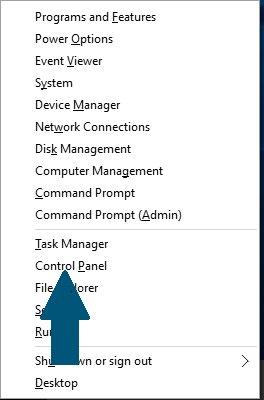
Passo 2: fare Clic su Sistema e Sicurezza

Passo 3: fare Clic su Windows Firewall
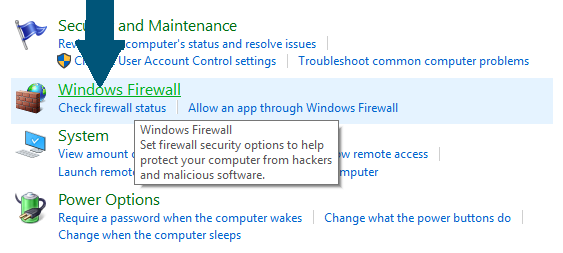
Passo 4: Disabilitare Firewall, fare Clic su Attivare il Firewall di Windows on o off
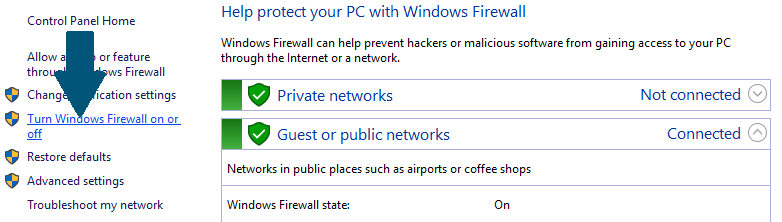
Passo 5: Scegliere di disattivare il Firewall di Windows (non consigliato) sia per le impostazioni di rete pubbliche e private e quindi fare clic su OK
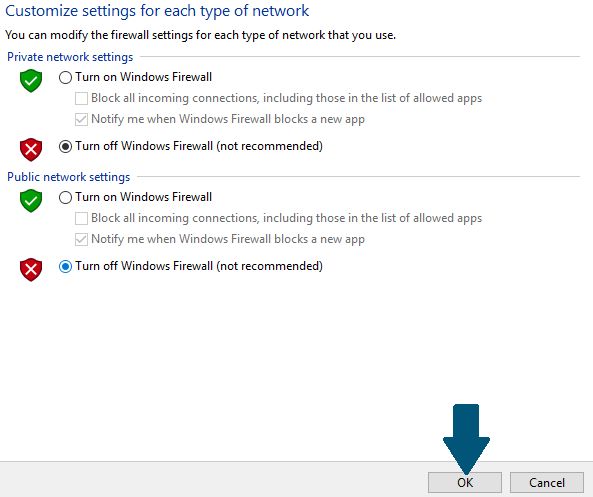
Questo tutorial ha mostrato come disattivare il firewall di Windows 10 in 5 semplici passi.
Invece di usare WindowsGUI, puoi anche usare PowerShell per disattivare il firewall. Nella maggior parte dei casi, è meglio lasciare il Firewall di Windows abilitato e configurarlo per consentire il traffico previsto, ma bloccare l’accesso indesiderato. Ecco un’introduzione alla creazione di regole firewall avanzate in Windows firewall.